问:wifi恢复出厂设置后,如何设置不能上网的手机?
答:wifi恢复出厂设置后,wifi路由器中的所有配置参数都会被删除,包括管理员密码、上网参数、wifi名称和密码。因此,您的wifi无法访问互联网。

此时,如果您想用手机重置wifi上网,可以按照以下步骤操作。

设置步骤:
1.检查wifi路由器上的网线是否连接正确。正确的连接模式如下:
(1)路由器上的WAN端口必须与光猫/宽带网线/墙壁网络端口连接。请根据您的宽带接入类型,将相应的设备连接到路由器的广域网端口。
(2)如果家里有需要上网的电脑,请使用网线将电脑连接到路由器的局域网端口。

注意:
如果路由器支持WAN/LAN自适应,也就是网口的盲插功能,那么路由器上的网线接口可以随意连接,系统会自动将连接裸猫/宽带网线/墙壁网口的接口作为WAN口,其他接口作为LAN口。
2.在路由器背面的标签上,检查路由器的登录地址/管理地址,即默认的WiFi名称(无线名称)。

3.将手机连接到路由器的默认WiFi名称,然后手机就可以设置路由器了。
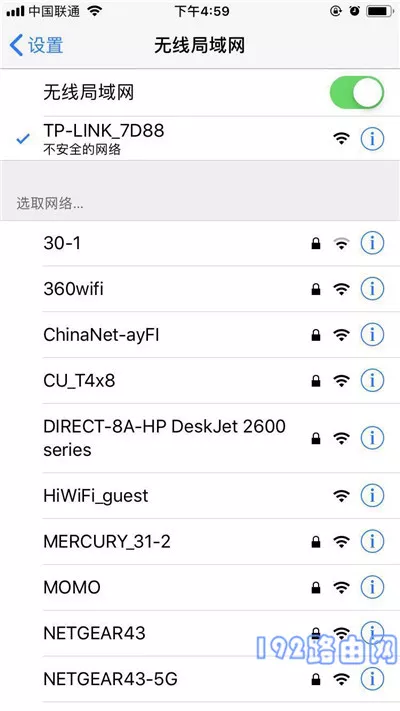
注意:
用手机设置路由器上网时,需要手机在线;只要手机连接到路由器的wifi信号,手机就可以设置路由器。
4.目前大多数路由器中,手机接入其默认wifi信号后,手机浏览器中会自动弹出设置界面,您可以根据页面上的提示进行设置。
如果在浏览器中自动弹出设置页面,则需要在手机浏览器中输入第三步中的管理地址/登录地址,设置界面可以手动打开。
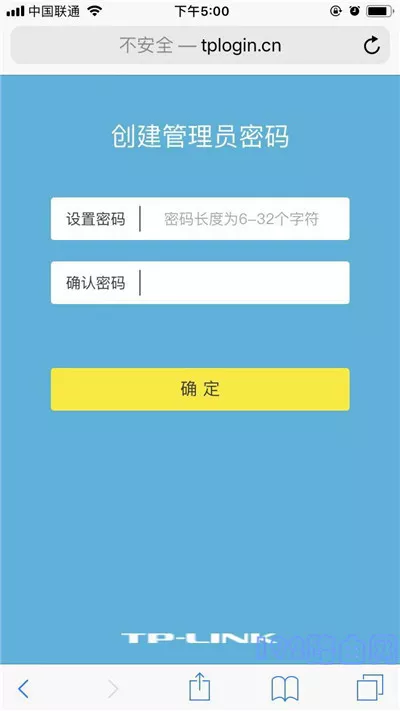
注意:
如果在手机浏览器中输入登录地址后仍无法打开路由器设置页面。在这种情况下,请阅读下面的文章来查看解决方案。
手机打不开路由器设置页面怎么办?
5.路由器会自动检测宽带上网模式,请根据检测结果设置相应的上网参数。
(1)如果检测到上网方式为:宽带拨号上网(PPPoE拨号、ADSL拨号);您需要在页面填写运营商提供的宽带账号和宽带密码(互联网账号和互联网密码),如下图所示。
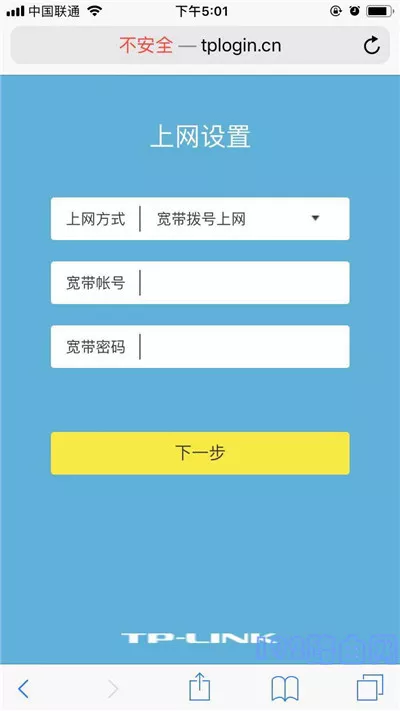
提示:
宽带账号和宽带密码由运营商在宽带服务启动时提供给您。如果不记得,可以拨打运营商客服电话,联系人工客服查询或重置。
(2)如果系统检测到互联网接入方式:自动获取IP地址(动态IP、DHCP互联网接入);页面中无需任何操作,只需点击“下一步”,如下图所示。
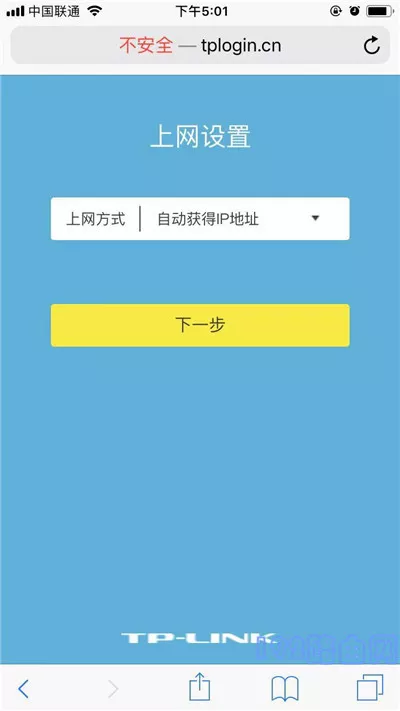
(3)如果检测到互联网接入方式:固定IP地址(静态IP);在页面上,您需要填写运营商提供的IP地址、子网掩码、默认网关、首选DNS服务器和备用DNS服务器。
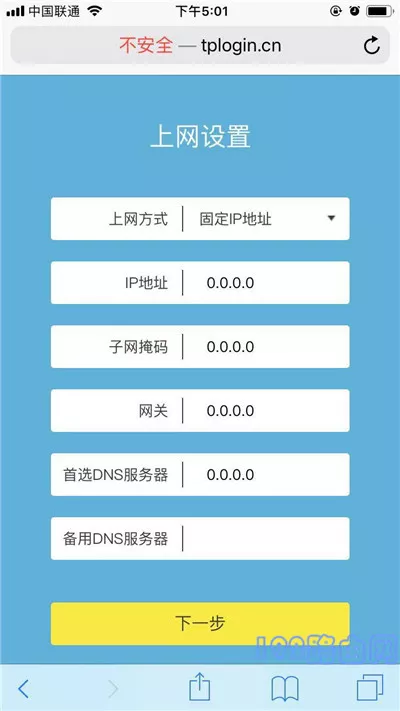
6.根据页面提示,设置E-show路由器的无线名称和密码(wifi名称和wifi密码),如下图所示。
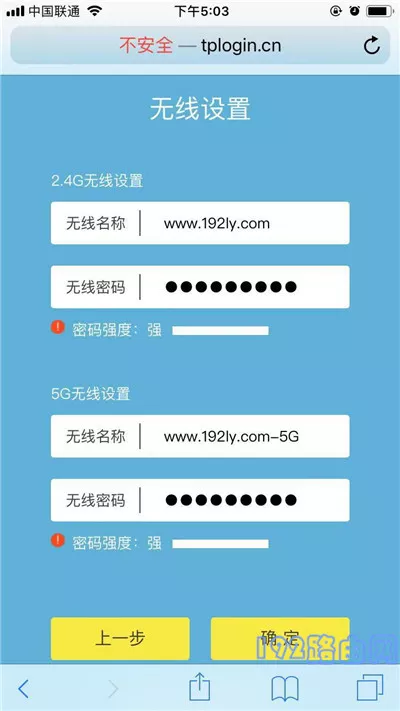
7.页面会给出提示信息,表示设置完成,可以关闭设置页面。

注意:
如果所有的设置步骤都完成了,手机和电脑就无法连接路由器了。您可以阅读下面的文章来查看解决方案。
设置路由器后无法连接互联网怎么办?
原创文章,作者:路由器问题,如若转载,请注明出处:https://www.224m.com/165461.html

